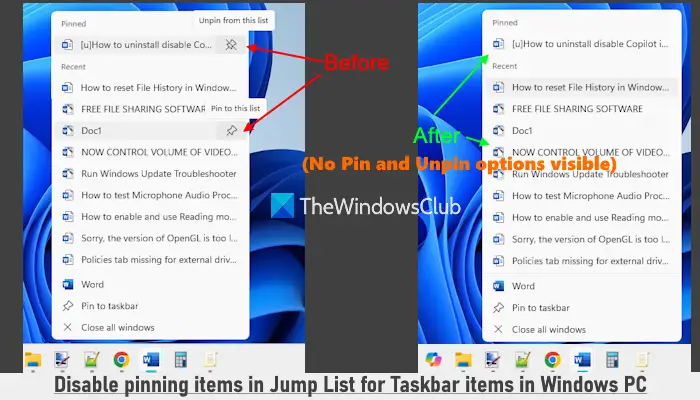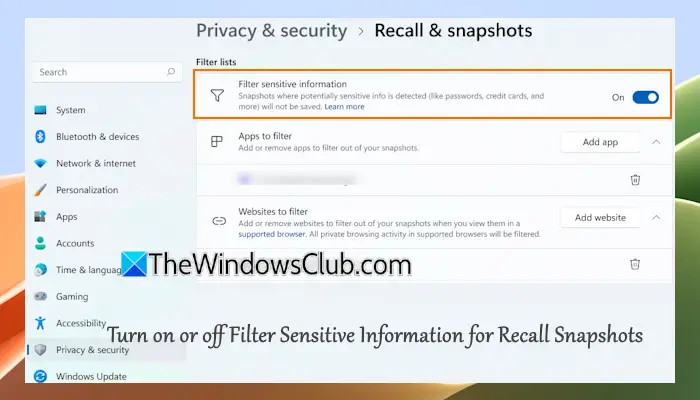如果您的 Windows 11/10 计算机无法启动并显示违反安全启动? 系统发现对固件、操作系统或 UEFI 驱动程序进行未经授权的更改屏幕上出现错误消息,然后您可以按照本教程来解决问题。
完整的消息通常说:
安全启动违规
系统发现对固件、操作系统或 UEFI 驱动程序进行未经授权的更改。
按[确定]运行下一个启动设备,如果没有安装其他启动设备,则直接进入 BIOS 设置。
进入BIOS设置 > 高级 > 启动,将当前启动设备更改为其他安全启动设备。
出现此错误消息是因为安全启动,它可以保护您的系统在启动时不运行非 OEM 签名的启动软件。 安全启动固件在每次启动时都会扫描未签名的启动软件,如果发现任何异常,它会阻止启动并显示此类错误消息。
要解决此问题,您需要遵循以下两个建议:
- 禁用安全启动
- 使用系统还原点
完整的过程如下所述。
1]禁用安全启动
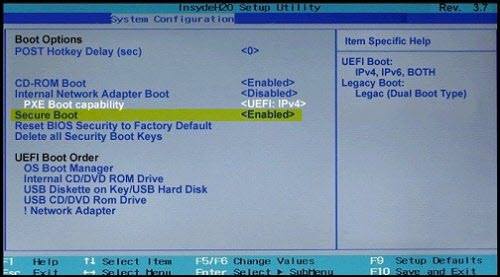
安全启动确保当你的电脑启动时,它只使用固件这是制造商值得信赖的。 但是,很多时候由于某些硬件配置错误,您需要在 Windows 11/10 中禁用安全启动。
禁用安全启动并安装其他软件和硬件后,如果不将电脑恢复到出厂状态,可能很难重新激活安全启动。 另外,换的时候要注意BIOS 设置。 BIOS 菜单是为高级用户设计的,并且可以更改可能阻止 PC 正确启动的设置。 请务必严格遵循制造商的说明。
2]使用系统还原点
如果上述解决方案没有对解决此问题起到任何积极作用,您需要使用系统还原点。 如果您之前创建了系统还原点,则必须使用它将计算机还原到您没有看到此错误消息时的状态。
万一你的电脑无法正常启动,您可以使用 Windows 安装介质,然后修理你的电脑运行 Windows 安装介质后的选项。 您可以找到多个选项,包括启动修复、系统还原、系统映像恢复等。
一切顺利。

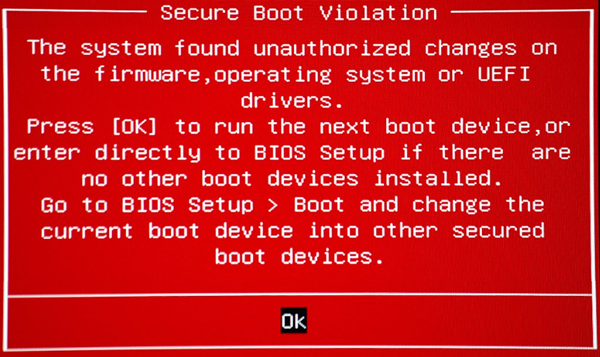
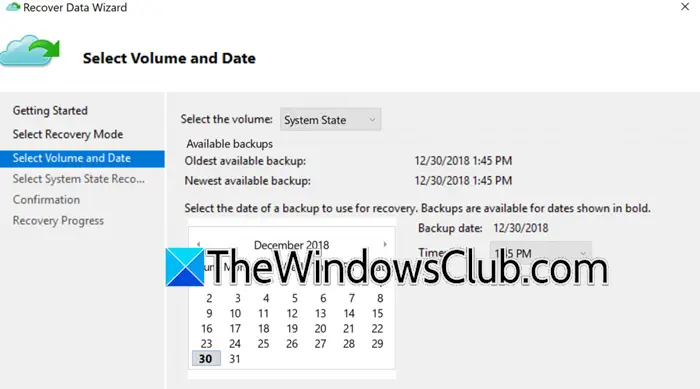
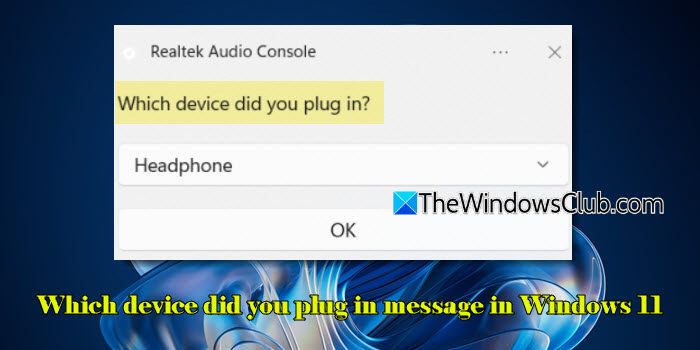

![Auth 读取 ECONNRESET Copilot 错误 [修复]](https://sclub.homes/tech/blogs/wp-content/uploads/2024/12/error-econnreset-copilot.jpg)